Kā izmantot Pixel Buds iestatījumus
Kas jāzina
- Android 10.0 un jaunāka versija: pieskarieties Iestatījumi > Savienotās ierīces > Pixel Buds zobrata ikona.
- Android 9 un vecākas versijas: piekļūstiet iestatījumiem, izmantojot Lietotne Pixel Buds.
- Lai pielāgotu basus: pieskarieties Iestatījumi > Savienotās ierīces > Pixel Buds zobrata ikona > Skaņa > Basa pastiprinājuma pārslēgs.
Šajā rakstā ir paskaidrots, kā izmantot Pixel Buds iestatījumus, tostarp to, kā pielāgot audio iestatījumus un izmantot visas bezvadu austiņu iespējas.
Kā piekļūt Pixel Buds iestatījumiem?
Kad Pixel Buds ir savienoti pārī ar Android tālruni, iestatījumiem var piekļūt, izmantojot Android iestatījumu lietotnes pievienoto ierīču sadaļu. Lai gan Pixel Buds varat izmantot ar citām ierīcēm, piemēram, datoriem un tālruņiem, kas nav Android tālruņi, iestatījumiem varat piekļūt un pielāgot tos, tikai izmantojot Android tālruni.
Vai jums ir vecāks tālrunis ar operētājsistēmu Android 9 vai vecāku? Pārbaudiet, vai Lietotne Pixel Buds sākuma ekrānā vai lietotņu sarakstā. Jums būs jāatver šī lietotne, nevis jāizpilda tālāk sniegtie norādījumi.
Tālāk ir norādīts, kā piekļūt Pixel Buds iestatījumiem.
Atvērt Iestatījumi.
Krāns Savienotās ierīces.
Pieskarieties rīks pievienoto ierīču sarakstā blakus jūsu Pixel Buds ikonai.
-
Šeit varat piekļūt saviem Pixel Buds iestatījumiem. Lai skatītu visas opcijas, pieskarieties Vairāk iestatījumu.
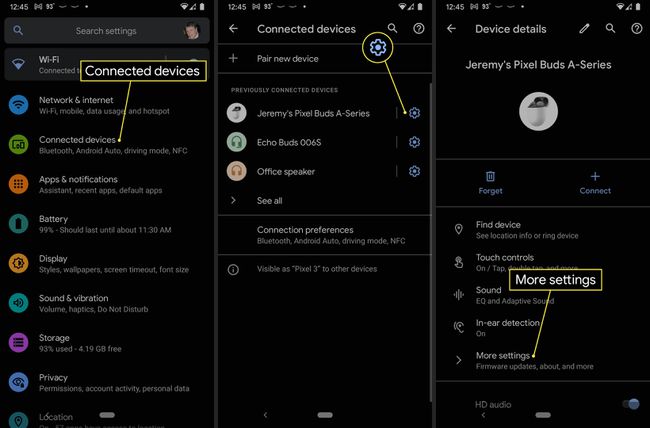
Kā mainīt Pixel Buds iestatījumus?
Visiem jūsu Pixel Buds iestatījumiem var piekļūt, izmantojot iepriekš aprakstīto metodi, ja jums ir Android 10.0 vai jaunāka versija, vai lietotni Pixel Buds, ja jums ir vecāka Android versija. Iestatījumu ekrānā varat iestatīt Pixel Buds ar Google pakalpojums Find Device, pielāgojiet skārienvadības, mainiet skaņas iestatījumus, ieslēdziet un izslēdziet auss noteikšanu un precīzi pielāgojiet tālruņa mijiedarbību ar austiņām.
Tālāk ir norādītas dažādas Pixel Buds iestatījumu opcijas, kas tās ir un kā tās izmantot.
- Atrodiet ierīci: iestatiet Pixel Buds, izmantojot pakalpojumu Find Device, ja vēl neesat to izdarījis, vai piekļūstiet pakalpojumam Find Device, ja esat pazaudējis Pixel Buds. Varat skatīt pēdējo zināmo atrašanās vietu vai piezvanīt katrai atsevišķai austiņas.
- Pieskarieties vadīklām: Pixel Buds ir skārienvadības ierīces, tostarp pieskaršanās, lai atskaņotu vai apturētu, dubultskāriens, lai izlaistu mūzikas ierakstu, trīskāršs pieskāriens, lai atkārtotu ierakstu, un viens pieskāriens, lai atbildētu uz zvanu. Varat izslēgt šo funkciju, ja nevēlaties izmantot skārienvadības.
- Skaņa: ļauj ieslēgt basa pastiprinājumu vai aktīvo skaņu, kas automātiski pielāgos skaļumu, pamatojoties uz apkārtējā trokšņa līmeni.
- Ausu noteikšanā: šī funkcija automātiski apturēs multivides atskaņošanu, kad noņemat vienu vai abas austiņas. Varat to izslēgt, ja jums tas nepatīk.
- Vairāk iestatījumu: šī opcija ļauj atjaunināt programmaparatūru, ja nepieciešams, skatīt virkni padomu un citu dažādu informāciju. Tas arī ļauj sākuma ekrānam pievienot Pixel Buds logrīku, lai turpmāk varētu ērti piekļūt šiem iestatījumiem.
- HD audio AAC: Šis ir vienkāršs pārslēgs, kas ļauj ieslēgt un izslēgt augstas izšķirtspējas audio.
- Telefona zvani: ja nevēlaties pieņemt zvanus, izmantojot Pixel Buds, varat izslēgt šo slēdzi.
- Multivides audio: ja to izslēgsit, multivide tiks atskaņota tālruņa skaļruņos, nevis Pixel Buds.
- Kontaktpersonu koplietošana: šī funkcija ļauj Pixel Buds piekļūt jūsu kontaktpersonām. Ja to ieslēdzat, paziņojumi, kuros ir iesaistīta kāda no jūsu kontaktpersonām, tiks nolasīti pēc vārda, nevis pēc numura.
Kā regulēt basus uz Pixel Buds?
Pixel Buds ir ekvalaizera iestatījumi, taču tie ir diezgan vienkārši. Varat ieslēgt basa pastiprinājumu, lai palielinātu basu, un varat izslēgt basa pastiprinājumu, lai to samazinātu, taču nav precīzu vadības elementu. Ir arī aktīvā skaņas funkcija, kas automātiski pielāgos jūsu austiņu skaļumu, pamatojoties uz apkārtējo troksni jūsu apkārtnē.
Tālāk ir norādīts, kā pielāgot Pixel Buds basu un citus skaņas iestatījumus.
Atvērt Iestatījumi.
Krāns Savienotās ierīces.
Pieskarieties rīks ikonu blakus Pixel Buds.
-
Krāns Skaņa.
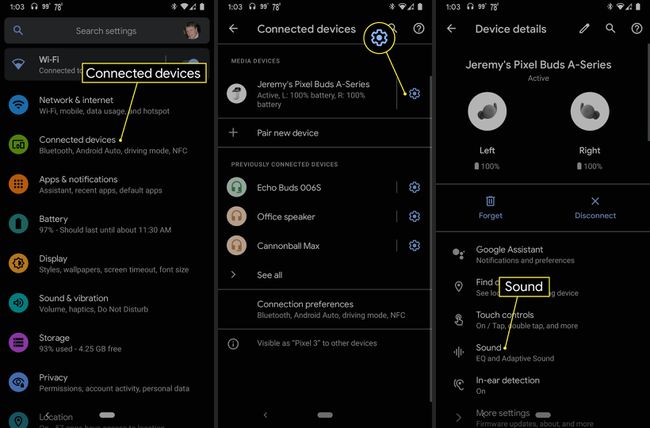
Pieskarieties Bass Boost pārslēdziet, lai to ieslēgtu.
Lai iegūtu labāku skaņu dažādās vidēs, pieskarieties arī Adaptīvā skaņa pārslēgt.
-
Ja pieskaraties pogai Atpakaļ un ieslēdzat HD audio: AAC, kas var arī uzlabot skaņas kvalitāti.
Lai gan HD Audio: AAC var uzlabot audio kvalitāti, tas var arī radīt pārmērīgu latentums. Ja pēc šīs funkcijas aktivizēšanas pamanāt, ka skaņa atpaliek, izslēdziet to.
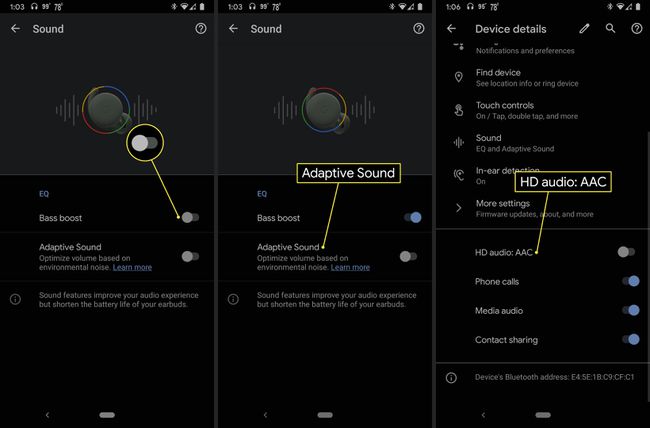
FAQ
-
Kāpēc mans Pixel Buds nevar izveidot savienojumu ar manu tālruni?
Ja jums ir problēmas savienojot Pixel Buds ar tālruni, izdzēsiet Pixel Buds no ierīces Bluetooth iestatījumiem un atkārtoti savienojiet tos pārī. Ja mēģināt savienot pārī nomaiņas Pixel Buds komplektu, vispirms izdzēsiet vecās Pixel Buds no saglabāto Bluetooth ierīču saraksta.
-
Vai varu savienot Pixel Buds ar vairākām ierīcēm?
Jā. Varat savienot pārī savus Google Pixel Buds ar līdz pat 8 ierīcēm. Ja vēlaties pievienot vairāk ierīču, vispirms tās ir jānoņem no citas ierīces Bluetooth iestatījumiem.
-
Kāpēc mana Google Pixel Buds skaļuma līmenis ir tik zems?
Ja skaļums ir mazāks nekā parasti, mēģiniet atiestatīt Bluetooth savienojumu. Varat arī pielāgot tālruņa skaļuma iestatījumus.
-
Kā noteikt, kad Pixel Bud futrālis ir uzlādēts?
Statusa indikators korpusa ārpusē kļūs balts, kad tas ir pilnībā uzlādēts. Ja tas joprojām tiek uzlādēts, indikators būs oranžs. Korpusa iekšpusē esošā gaisma norāda jūsu Pixel Buds uzlādes statusu.
